Import |
Varuosade laoseisu suurendamist saab teha ainult läbi kauba vastuvõtu vormistamise.
Alldevice peab teadma, kuidas varuosad lattu jõudsid ning kuidas need laost välja läksid. Laoseisu suvaline muutmine ühelt väärtuselt teiseks ei ole võimalik. Selletõttu ei ole võimalik ka laoseisu muuta varuosade impordi funktsiooni kasutades.
Kauba vastuvõtu sisse kandmiseks, vajuta üleval nupuribal nupule „Varuosad“ ning avanenud tabeli päises paremal paiknevale nupule „Laoliikumine“ ning sealt omakorda „+ Kauba vastuvõtt“.
Lühema otseteena võid ka klikkida nupuribal „Varuosad“ nupu paremal küljel olevale “nool alla” ikoonile ning avanenud konteksti menüüst vali „Kauba vastuvõtt“
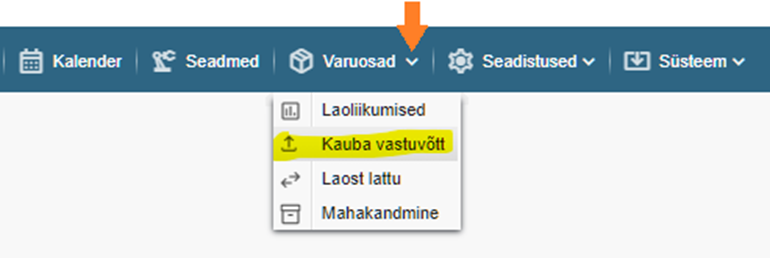
Avanenud tabelis täida esmalt päises olevad väljad…

- Hankija – Kauba tarnija nimetus (kellelt varuosad osteti) *
- Dokumendi nr – Ostudokumendi number või saatelehe number
- Kuupäev – Ostudokumendi kuupäev
* Kohustuslik
NB! Laoseisu suurenemine tekkib laoliikumise teostamise kuupäevaga. Ostudokumendi kuupäev on informatiivne. Tagantjärele laoseisu suurendamine ei ole võimalik.
… järgmisena vali ladu, kuhu soovid varuosad vastu võtta ning seejärel lisa tooted ostudokumendile. Selleks on kolm võimalust:
- Kasuta ribakoodi lugejat: Vaata, et kursor vilguks tabeli päises EAN väljal ning seejärel loe ribakoodi lugejaga varuosa pakendilt triipkood (EAN). Selle võimaluse eelduseks on, et varuosa kaardile on EAN’i kood salvestatud.
Iga triipkoodi lugemine suurendab kogust ühe võrra. - Kasuta otsingut: Kui tead varuosa koodi või nimetust, sisesta see vastavalt väljale ning sulle pakutakse otsingu akna alla leitud vasted. Soovitud varuosa lisamiseks ostudokumendile, kliki sellel.
- Või vajuta nupule „Leia toode“. Avanenud aknas leia soovitud tooted ning lisa need kauba vastuvõtu dokumendile.

Iga klikk sama varuosa lisamiseks suurendab kogust ostudokumendil.
Koguse ja maksumuse (sisseostu hind) võib sisestada ka tagantjärele, maksumuse muutmiseks kliki vastaval väljal ja tee soovitud muudatused.

Kui soovitud toodet ei eksisteeri (puudub vastava varuosa kaart), saad selle lisada, vajutades nupule „+ Lisa“.
Vajadusel saate ka muuta lao nimetust, kuhu soovite varuosad liigutada. Selleks klikkige soovitud real lao nimetusele ning sooritage soovitud valik.
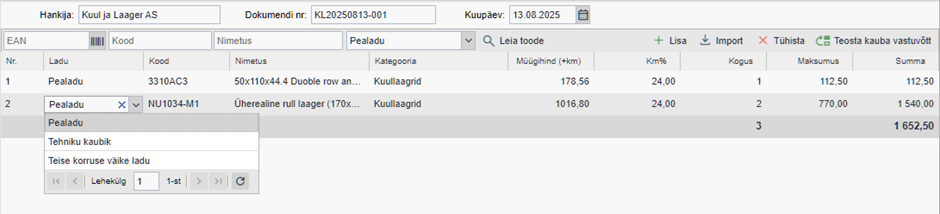
Kui soovite sama varuosa võtta korraga kahte erinevasse lattu, peate valima tabeli päisest uue lao nimetuse ning seejärel lisama sama toote uuesti.
Kui kõik soovitud read on sisestatud, kontrolli üle, et kogused ja hinnad oleks korrektsed (dokumendi hilisem muutmine ei ole kahjuks võimalik) ning seejärel vajuta „Teosta kauba vastuvõtt“.
Tehtud 😊
Import
Kui varuosade nimekiri, mida soovite ostudokumendile kanda, on pikem ning nende käsitsi sisestamine dokumendile on tülikas ja ajamahukas, saate kasutada varuosade ekspordi faili (Varuosad > Eksport).
Selles failis peate sisestama soovitud ostukoguse tulpa „Laos_PIS“. Negatiivse või null kogusega read importimisel ignoreeritakse.
Tulbas „Maksumus_PCT“ saate sisestada ostuhinna.
Kogust ning hinda on võimalik muuta ka peale nimekirja importimist.